ттттт. Практическая работа Работа с интерфейсом среды программирования Delphi. Создание простого проекта. Запуск программ на выполнение
 Скачать 2.63 Mb. Скачать 2.63 Mb.
|
Практическая работа №2. Составление программ на Delphi с использованием данных символьного, булева типа и с использованием массивов.Постановка задачи 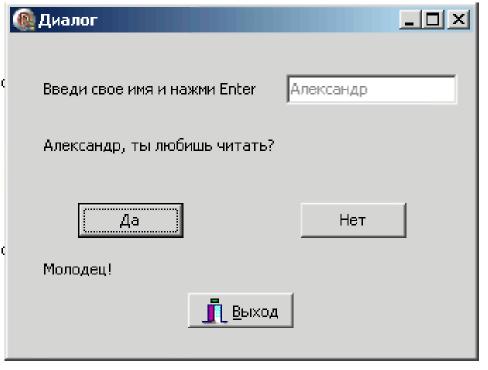 Составить программу выполняющую следующие действия. После запуска программы пользователь вводит свое имя, например, Александр, в прямоугольник с мигающим текстовым курсором и нажимает клавишу Enter (см. рис.6). Появляется вопрос: «Александр, ты любишь читать?». Если пользователь щелкает на кнопке «Да», то появляется реплика «Молодец!», если на кнопке «Нет», то реплика «Почему же? Надо читать». Для выхода из программы необходимо щелкнуть мышью на кнопке «Выход».Новым в этой программе является: использование строки ввода Edit вкладки палитры компонентов Standard, обработка события OnKeyPress – нажатия клавиши. План разработки программы Откройте новый проект. Разместите на форме экземпляры компонентов в соответствии с рис.7. 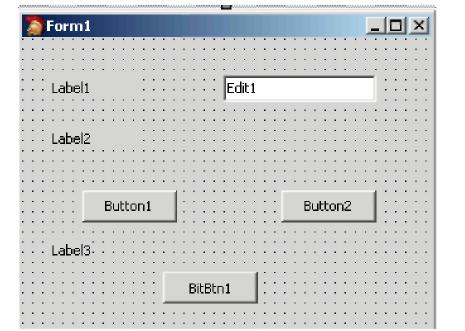 3. Сохраните код программы и проект под именами, например, Unit3.pas и Pr3.dpr. Комментарий В последующем сохраняйте проект и проверяйте его работоспособность после каждого изменения. 4. Выполните следующие действия: 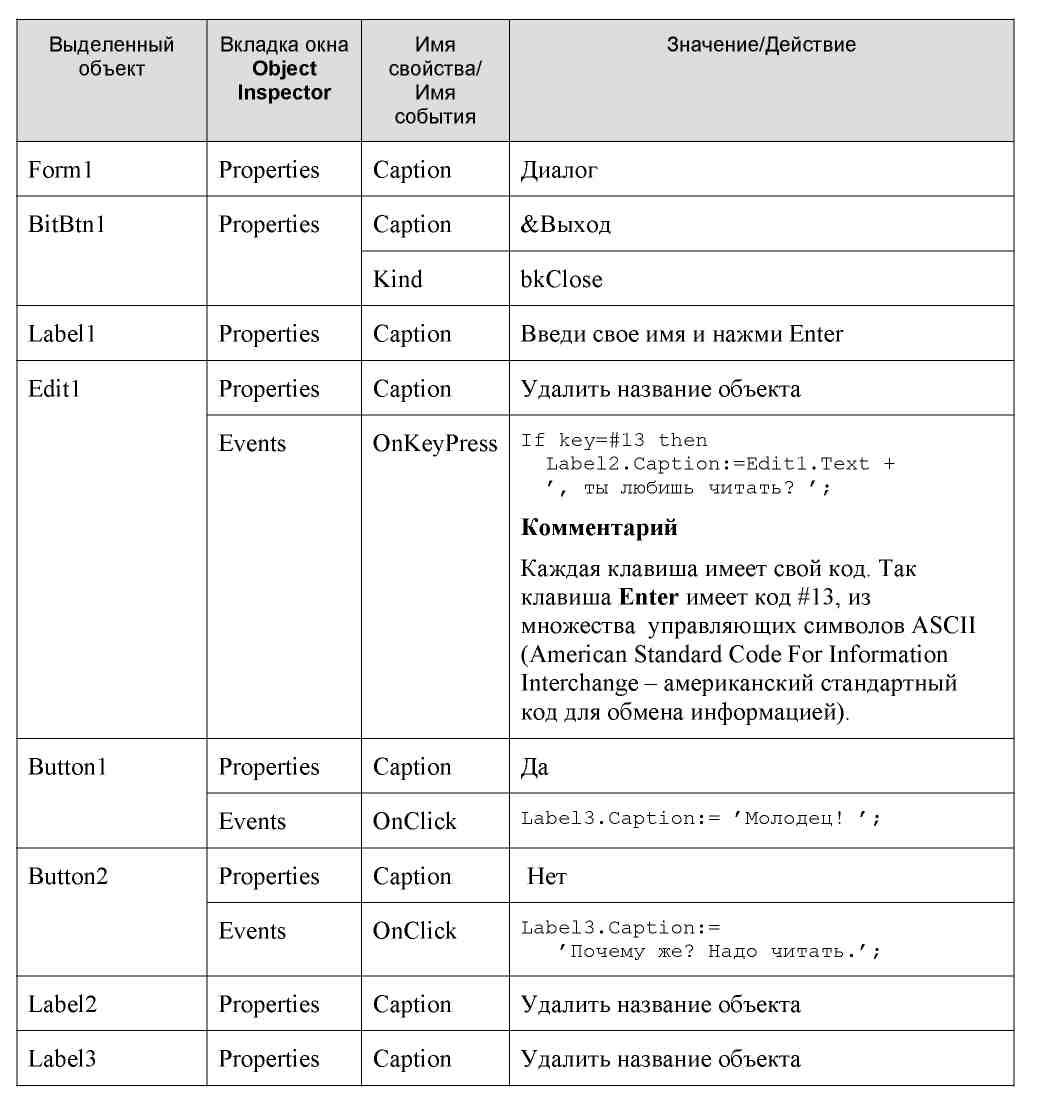 5. Сохраните проект окончательно, запустите и протестируйте его. Задание для самостоятельного выполнения 1. Сделайте кнопки «Да» и «Нет» доступными только после ввода имени и нажатия клавиши Enter. Подсказка. Изменение свойства доступности компонента для пользователя – Enabled. Если свойство имеет значение True, то компонент доступен, а если значение False, то – не доступен. Значение свойства Enabled кнопок «Да» и «Нет» установите равными False, а в процедуру Edit1KeyPressed включите, код: Button1.Enabled := true; Button2.Enabled := true;Сделайте, чтобы строка ввода стала не доступной после нажатия кнопки «Да» или «Нет». Введите дополнительную кнопку «Повторить», которая позволяет повторно выполнить задание. Подсказка. Разместите на форме еще одну кнопку «Повторить». По нажатию кнопки «Повторить» программно очистите содержимое компонентов Edit1, Label2, Label3 для повторного диалога: Label2.Caption := ’’; Label3.Caption := ’’; Edit1.Text := ’’; Сделайте так, чтобы при повторении диалога строка ввода была бы снова активной. Подсказка. Form1.ActiveControl := Edit1. Листинг программы unit Unit3; interface uses Windows,Messages,SysUtils,Variants,Classes,Graphics,Controls,Forms, Dialogs,Buttons,StdCtrls; type TForm1 = class(TForm) Label1: TLabel; Label2: TLabel; Edit1: TEdit; Button1: TButton; Button2: TButton; Label3: TLabel; BitBtn1: TBitBtn; BitBtn2: TBitBtn; procedure Button1Click(Sender: TObject); procedure Button2Click(Sender: TObject); procedure Edit1KeyPress(Sender: TObject; var Key: Char); procedure BitBtn2Click(Sender: TObject); private { Private declarations } public { Public declarations } end; var Form1: TForm1; implementation {$R *.dfm} procedure TForm1.Edit1KeyPress(Sender: TObject; var Key: Char); begin If key=#13 then begin Label2.Caption:=Edit1.Text + ', ты любишь читать? '; Button1.Enabled := true; Button2.Enabled := true; end; end; procedure TForm1.Button1Click(Sender: TObject); begin Label3.Caption:= 'Молодец! '; Edit1.Enabled := false; Button1.Enabled := false; Button2.Enabled := false; end; procedure TForm1.Button2Click(Sender: TObject); begin Label3.Caption:= 'Почему же? Надо читать.'; Edit1.Enabled := false;
procedure TForm1.BitBtn2Click(Sender: TObject); begin Label2.Caption := ''; Label3.Caption := ''; Edit1.Text := ''; Edit1.Enabled := true; Form1.ActiveControl := Edit1; Button1.Enabled := false; Button2.Enabled := false; end. end; |
